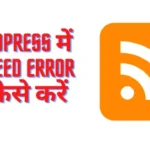यदि आपको WordPress में Too Many Redirects Error दिखाई दे रहा है, तो घबराएं नहीं। यह एक सामान्य समस्या है जिसे काफी आसानी से ठीक किया जा सकता है।
इस लेख में, हम आपको बताएंगे कि WordPress में too many redirects error fix कैसे किया जाए।
WordPress में too many redirects error क्यों दिखाई देता है?
WordPress में too many redirects error incorrectly configured redirection issue के कारण दिखाई देता है।

हम सभी जानते हैं कि वर्डप्रेस SEO friendly URL structure feature का इस्तेमाल करता है जो redirect function का उपयोग करता है।
इसी तरह बहुत से ऐसे SEO Plugins है जो redirects function का इस्तेमाल करते हैं जिससे वह आपकी वेबसाइट के post url से category को हटा देते हैं जिस कारण से वेबसाइट के पोस्ट URL में category दिखाई नहीं देती।
इसके अलावा बहुत से ऐसे wordpress redirects plugins है, जो इस फीचर का इस्तेमाल temporary redirects, permanent 301 redirect करने के लिए और 404 error को ठीक करने के लिए करते हैं।
अगर इन redirection plugins में किसी प्रकार की misconfiguration हो जाती है तो आपको too many redirects error दिखाई देने लगता है।
अगर आप किसी WordPress caching plugin जैसी wp rocket या W3 Total Cache का इस्तेमाल कर रहे हैं तो तब भी आपको यह एरर दिखाई दे सकता है।
WordPress में Too Many Redirects Error Fix कैसे करें
Too Many Redirects Error Fix करना बहुत ही आसान है इसके लिए आपको नीचे दिए गए स्टेप्स को फॉलो करना होगा।
Note :- सबसे पहले अपनी वर्डप्रेस वेबसाइट का बैकअप ले ताकि किसी प्रकार की भी दिक्कत आने पर वेबसाइट को रिस्टोर किया जा सके।
Browser Cookies और Cache को Clear करें
Too Many Redirects Error WordPress में आने का मुख्य कारण web browser cookies भी हो सकती है इसलिए आपको किसी दूसरे ब्राउज़र को ट्राई करना चाहिए और अगर दूसरे ब्राउज़र में आपको error दिखाई नहीं देता।
अब आपको अपने Web Browser Cookies और Caches को Clear करना होगा क्योंकि यह error आपको Web Browser Cookies और Caches के कारण ही दिखाई दे रहा है।
Web Browser Cookies और Cache को Clear कैसे करें
Web Browser Cookies और Cache को Clear करने का ऑप्शन हर वेब ब्राउज़र में अलग-अलग है लेकिन सबसे अधिक Chrome Web Browser इस्तेमाल किया जाता है इसलिए हम आपको यहां पर Chrome Browser से Browser Cookies और Cache को Clear करने के बारे में जानकारी देंगे।
- Chrome Web Browser पर जाएं।
- Right Side में 3 dots पर क्लिक करने के बाद setting पर क्लिक करें।
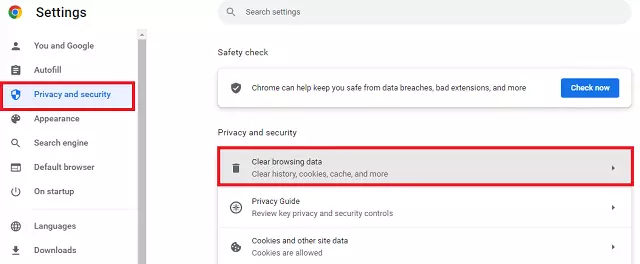
- इसके बाद लेफ्ट साइड में Privacy and security के ऑप्शन पर क्लिक करें।
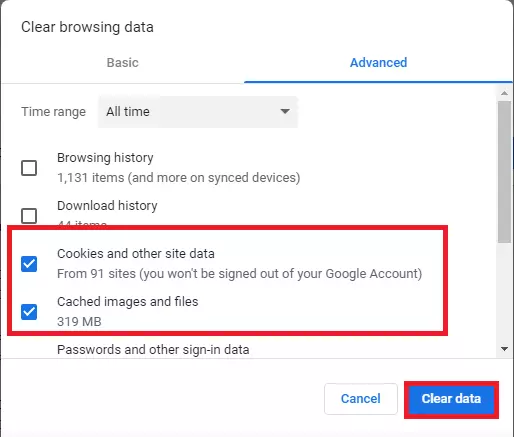
- अब Clear browsing data पर क्लिक करने के बाद clear data के बटन पर क्लिक कर दें।
अब आपको अपने वेब ब्राउज़र में अपनी वेबसाइट को ओपन करना है और आपकी वेबसाइट से error हट जाएगा। लेकिन अगर अभी भी आपको error का सामना करना पड़ रहा है तो नीचे दिए गए स्टेप्स को फॉलो करें।
WordPress Plugins Deactivate
Redirect Loops और Too many redirects का सबसे बड़ा कारण एक conflict plugin भी हो सकता है इसलिए अब आपको अपनी wordpress वेबसाइट पर सभी एक्टिव प्लगइन को deactivate करना होगा।
Plugins को wordpress admin pamel में कैसे Deactivate करें
- सबसे पहले वर्डप्रेस एडमिन एरिया में लॉगिन करें।
- इसके बाद Plugins पर क्लिक करने के बाद Installed Plugins पर क्लिक करें।
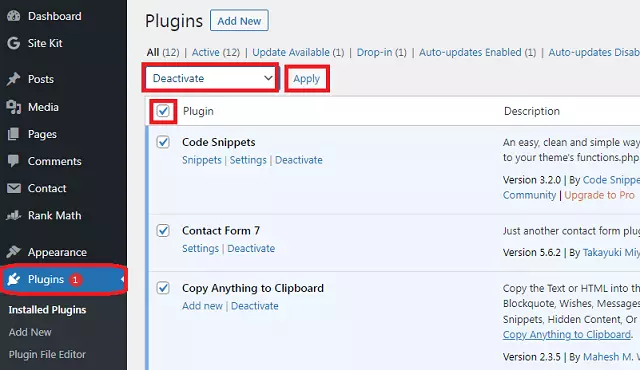
- अब सभी प्लगइन को select करें और Bulk Actions box में deactivate को सेलेक्ट करने के बाद Apply पर क्लिक कर दें।
अब आप की वेबसाइट पर मौजूद सभी Plugins Deactivate हो जाएंगे।
लेकिन अगर आप वर्डप्रेस वेबसाइट के एडमिन पैनल में login नहीं कर पा रहे हैं तो अब आपको अपनी वेबसाइट पर Plugins Deactivate करने के लिए FTP या File Manager का इस्तेमाल करना पड़ेगा।
FTP के द्वारा WordPress Plugins Deactivate कैसे करें
- सबसे पहले अपनी वेबसाइट को FTP Client के साथ कनेक्ट करें।
- इसके बाद wp-content folder में जाएं यहां पर आपको plugins नाम का एक फोल्डर मिल जाएगा।
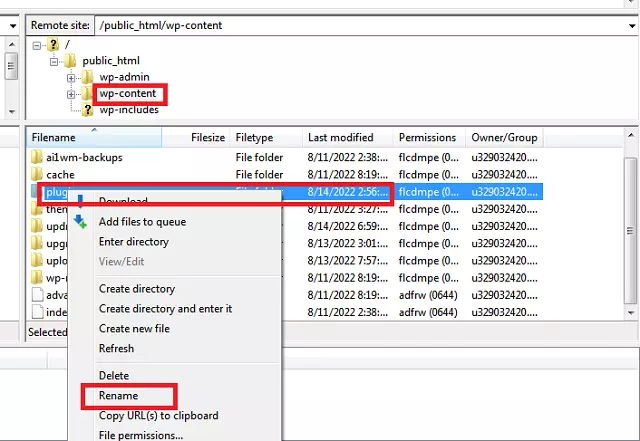
- अब आपको plugins folder को rename कर देना है आप इसका कुछ भी नाम रख सकते हैं जैसे plugins.deactivate
जैसे ही आप Plugins Folder का नाम change कर देंगे तो आपकी वेबसाइट पर मौजूद सभी प्लगइन डीएक्टिवेट हो जाएंगे।
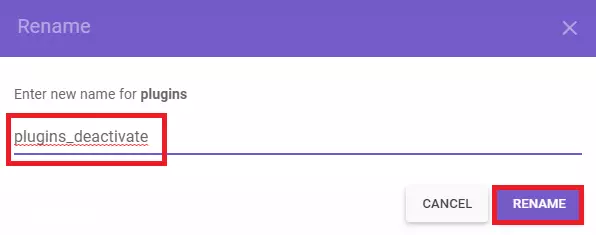
लेकिन अगर आप File Manager के द्वारा WordPress Plugins Deactivate करना चाहते हैं तो सबसे पहले अपने होस्टिंग प्रोवाइडर अकाउंट में login करें अब यहां पर wp-content folder में जाएं और plugin folder का नाम बदल दें।
अब आपकी wordpress website में plugins deactivate हो चुके होंगे, अब आपको अपनी वर्डप्रेस वेबसाइट के एडमिन एरिया में लॉगइन करना है और अगर आप login कर पा रहे हैं तो इसका मतलब यह है किसी प्लगइन में दिक्कत थी जिस कारण आप वर्डप्रेस वेबसाइट के एडमिन एरिया में Login नहीं कर पा रहे थे।
अब आपको यह पता लगाना होगा कि किस plugin के कारण आपकी वेबसाइट पर error दिखाई दे रहा है इसके लिए आपको FTP या File Manager पर वापस चले जाना है और जिस folder का नाम बदला था उसे दोबारा से plugins का नाम दे देना है।
अब आपको दोबारा से अपनी वर्डप्रेस वेबसाइट के एडमिन एरिया में आ जाना है और एक एक करके plugins को activate करना है और जैसे ही आप किसी plugin को एक्टिवेट करें तो यह भी जांच लें कि error दोबारा से तो आपकी वेबसाइट पर show नहीं हो रहा।
जिस प्लगइन को activate करने के बाद आपको दोबारा से error दिखाई दे तो इसका मतलब यह है कि यही प्लगइन आपकी वेबसाइट पर error पैदा करने का कारण है और उस plugin को deactivate कर दें।
अगर आप उस plugin को डीएक्टिवेट नहीं करना चाहते हैं तो उस प्लगइन के developer से संपर्क करें और उन्हें अपनी प्रॉब्लम के बारे में बताएं ताकि वह उसे solve कर सकें।
.htaccess file को Reset करें
अगर ऊपर दिए गए विकल्पों को अपनाकर आपको अभी भी Too Many Redirects Error दिखाई दे रहा है तो अब आपको अपनी वेबसाइट पर मौजूद .htaccess file को Reset करना होगा।
.htaccess file वर्डप्रेस वेबसाइट के लिए बहुत ही important फाइल होती है क्योंकि .htaccess file का उपयोग वेब सर्वर द्वारा redirects और server setting को मैनेज करने के लिए किया जाता है।
WordPress Plugin के द्वारा कभी-कभी .htaccess फाइल में कुछ बदलाव कर दिए जाते हैं जिस कारण से आपकी वेबसाइट पर Too Many Redirects Error आ सकता है लेकिन अगर हम प्लगइन को deactivate कर देते हैं तो .htaccess file से वह changes नहीं हटते।
इसलिए अब आपको अपनी वेबसाइट पर .htaccess file को Reset करना होगा। फाइल को reset करने के लिए आप FTP या File Manager का इस्तेमाल कर सकते हैं।
सबसे पहले अपनी वर्डप्रेस वेबसाइट को FTP के साथ जोड़ें।
अब आपको root folder में ही .htaccess file मिल जाएगी जिस पर राइट क्लिक कर डिलीट कर दें।
Note :- .htaccess file को डिलीट करने से पहले उसका एक बैकअप अवश्य ले। बैकअप लेने के लिए .htaccess file पर राइट क्लिक करके उसे अपने computer में download करें।
अब अपनी वर्डप्रेस साइट पर जाएं और चेक करें कि क्या अभी भी आपको Too Many Redirects Error दिखाई दे रहा है या नहीं और अगर आपको अब error दिखाई नहीं दे रहा है तो इसका मतलब यह है कि .htaccess file के कारण ही आपकी वेबसाइट पर error दिखाई दे रहा था।
अब आपको एक new .htaccess file create करनी होगी।
एक new .htaccess file create करने के लिए अपनी वेबसाइट के admin panel में login करें और Settings पर क्लिक करने के बाद Permalinks पर क्लिक करें।
यहां पर किसी प्रकार का भी बदलाव किए बिना नीचे स्क्रॉल करने के बाद Save Changes पर क्लिक कर दें।
ऐसा करने से आप की वेबसाइट पर एक नई .htaccess file बन जाएगी।
WordPress URLs को Fix करें
WordPress URLs Setting गलत होने के कारण भी आपको Too Many Redirects Error दिखाई दे सकता है, इसलिए हमें अपनी वेबसाइट पर wordpress address (url) और site address (url) को ठीक करना होगा।
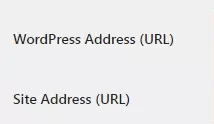
अगर आप अपनी वेबसाइट के एडमिन पैनल में लॉगिन कर पा रहे हैं तो इसे ठीक करने के लिए Setting पर क्लिक करने के बाद General पर क्लिक करें। यहां पर आपको अपनी वेबसाइट की wordpress address (url) और site address (url) को चेक कर सकते हैं और अगर यह गलत है तो इन्हें सही फॉर्मेट में डाल दे।
यहां पर ध्यान रखने योग्य बात यह है कि wordpress address (url) और site address (url) समान होने चाहिए लेकिन अगर आप अपनी वेबसाइट के एक URL में www का इस्तेमाल करते हैं तो यहां पर भी Domain name से पहले www लगा होना चाहिए।
लेकिन अगर आप अपनी वेबसाइट के एडमिन एरिया में login नहीं कर पा रहे हैं तो अब आपको इन urls को सेट करने के लिए अपनी वेबसाइट पर active theme की functions.php file में कुछ बदलाव करने होंगे।
- सबसे पहले वर्डप्रेस वेबसाइट को FTP Client के साथ कनेक्ट करें।
- अब /wp-content/themes/ पर जाएं और यहां पर जो आपकी वेबसाइट पर थीम एक्टिवेट है उस फोल्डर में जाएं।
- यहां पर आपको functions.php file मिल जाएगी जिस पर राइट क्लिक करके उसे edit करें।
- अब नीचे दिए गए code को functions.php file में पोस्ट कर दें।
update_option( 'siteurl', 'https://flopblogger.in' );
update_option( 'home', 'https://flopblogger.in' );
लेकिन code को पेस्ट करने से पहले inhindiblog की जगह पर अपनी वेबसाइट का name डालना मत भूले और यह code आपको functions.php file में सबसे नीचे add करना होगा।
अब आप अपनी वेबसाइट पर विजिट करें और चेक करें कि redirect error हट गया होगा।
WordPress Theme Deactivate करें
यह समस्या WordPress Theme के कारण भी हो सकती है इसलिए आपको अपनी वर्डप्रेस वेबसाइट पर WordPress Theme Deactivate करना होगा।
WordPress Theme को deactivate करने के लिए उस same process को फॉलो करना होगा, जिस प्रकार हमने plugins को deactivate किया था। लेकिन यहां पर ध्यान देने योग्य बात यह है कि आपको Theme folder का नाम नहीं बदलना है बल्कि आपको Theme folder के अंदर जाना है और यहां पर जो theme आपकी वेबसाइट पर एक्टिवेट है उस theme के फोल्डर का नाम बदल देना है।
ऐसा करने से जो दूसरा थीम आपकी वर्डप्रेस वेबसाइट में इंस्टॉल होगा वह एक्टिवेट हो जाएगा और काम करने लगेगा।
हम उम्मीद करते हैं ऊपर दिए गए स्टेप्स को फॉलो करके आप अपनी वेबसाइट पर Too Many Redirects Error Fix कर पाए होंगे।
लेकिन अगर अभी भी आपको “‘ Too Many Redirects’” Error दिखाई दे रहा है तो अब आप अपने होस्टिंग प्रोवाइडर से संपर्क करें और उनसे बात करें कि कहीं error server issue के कारण तो उत्पन्न नहीं हो रहा।
अगर server issue के कारण error उत्पन्न हो रहा होगा तो होस्टिंग प्रोवाइडर के द्वारा उसे हल कर दिया जाएगा।
इस लेख से आपने क्या सीखा?
इस लेख में हमने आपको बताया है कि आप किस प्रकार से Too Many Redirects Error fix कर सकते हैं। अगर आपको यह लेख पसंद आया हो तो इसे अपने दोस्तों के साथ शेयर करें, ताकि उन्हें भी पता चल पाए how to fix error too many redirects issue in wordpress in hindi
अगर आपका कोई सुझाव या सवाल हो तो आप हमें कमेंट बॉक्स में कमेंट कर सकते हैं।